Ubuntu 17.10 ve 18.04'te Nautilus'ta Dosya ve Klasörleri Yönetici Olarak Açma
Linux Ubuntu / / March 18, 2020
Son Güncelleme Tarihi:

Ubuntu 17.10'dan itibaren Nautilus'u Yönetici olarak açma yeteneği kaldırıldı. Bu sınırlamayı kaldırmak için Nautilus'a ekleyebileceğiniz iki seçenek ekleyin.
Ubuntu'daki Nautilus'ta, sisteminizdeki tüm dosya ve klasörleri görebilirsiniz. Bazen programlar için ayarlar gibi temel dosya yapılandırmalarını düzenlemek isteyebilirsiniz. Ancak Nautilus'u Yönetici olarak açmazsanız, Nautilus'tan açamayacağınız ve düzenleyemeyeceğiniz bazı sistem dosyaları ve klasörleri vardır.
Ubuntu 17.10'dan önce, gksu veya gksudo komutu Nautilus'u Yönetici olarak açmak ve ardından dosya ve klasörleri o Nautilus penceresinden yönetici olarak açmak için. Ancak, bu iki komut Ubuntu'dan kaldırılmıştır. Peki, Ubuntu 17.10 ve 18.04'te dosya ve klasörleri Yönetici olarak nasıl açarsınız?
Bugün, sağ tıklama menüsüne klasörleri açmanıza ve dosyaları yönetici olarak düzenlemenize olanak tanıyan iki seçeneği nasıl ekleyeceğinizi göstereceğiz.
Nautilus Admin'i Nautilus Sağ Tıklama Menüsüne Ekle
Sağ tıklama menüsüne Dosya ve klasörleri Yönetici olarak açma seçenekleri eklemek için Nautilus Yönetici'yi yükleyeceğiz.
Basın Ctrl + Alt + T Terminal penceresini açmak için Ardından, aşağıdaki komutu yazın ve Giriş.
sudo apt-get kurulum nautilus-admin
İstendiğinde şifrenizi girin.
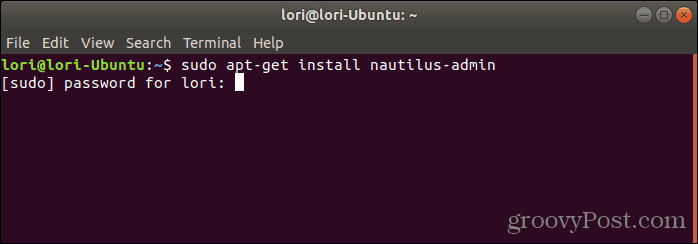
Devam etmek isteyip istemediğiniz sorulduğunda, bir “y” (küçük harf veya büyük harf) yazın ve Giriş.
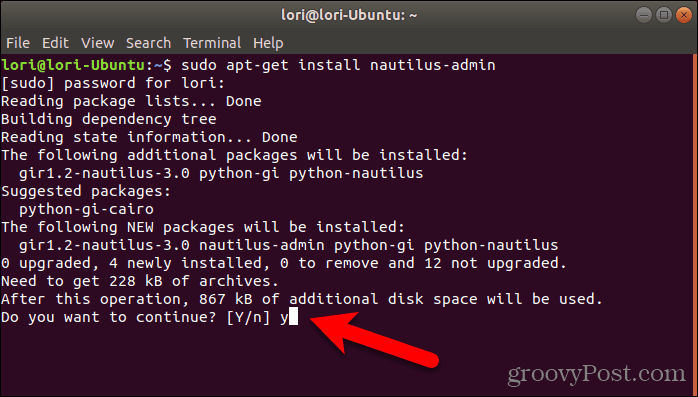
Kurulum tamamlandığında, Nautilus'u yeniden başlatmalısınız. Aşağıdaki komutu yazın ve Giriş.
nautilus -q
Terminal penceresini kapatmak için komut istemine "exit" yazın ve Giriş veya X düğmesini tıklayın.
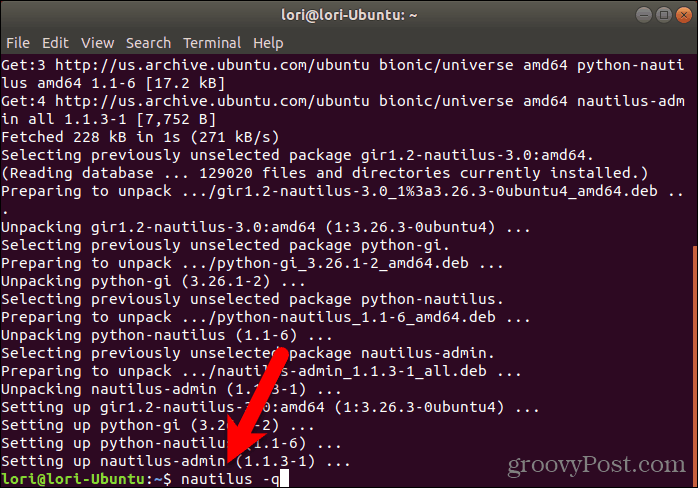
Dosya ve Klasörleri Yönetici Olarak Aç
Nautilus'ta bir klasörü yönetici veya kök, ayrıcalıklarla açmak için, klasörü sağ tıklayın ve Yönetici Olarak Aç.
Yönetici ayrıcalıklarına sahip yeni bir Nautilus penceresi açılır ve seçtiğiniz klasör açılır.
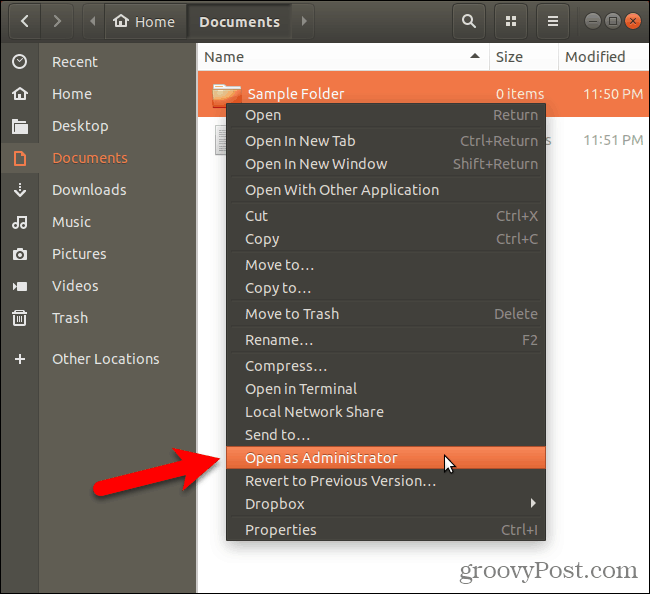
Nautilus içinden yönetici ayrıcalıklarına sahip bir dosyayı düzenlemek için, dosyayı sağ tıklayın ve Yönetici Olarak Düzenle.
Örneğin, bu seçeneğin yaygın bir kullanımı, metin dosyalarını gedit'te yönetici ayrıcalıklarıyla açmaktır.
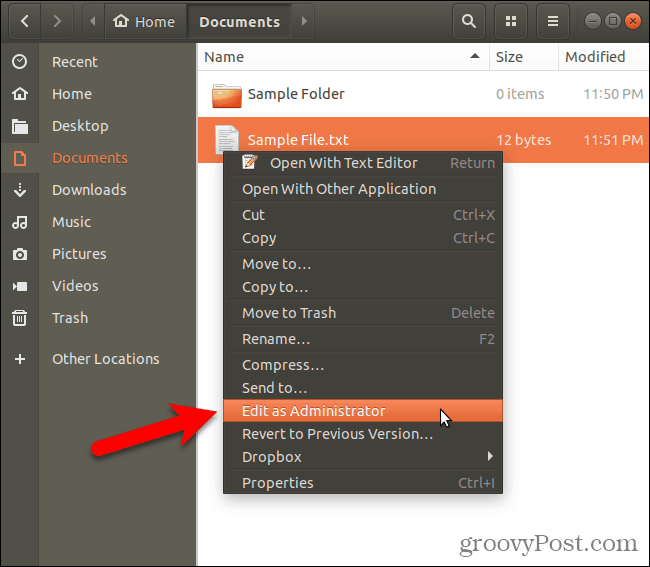
Yönetici Ayrıcalıklarını Dikkatle Kullanın
Nautilus'u Yönetici olarak çalıştırıyor ve yönetici ayrıcalıklarına sahip dosya ve klasörleri mi açıyorsunuz? Eğer öyleyse, dikkatli ol. Önleyebiliyorsanız, sistem dosyalarını düzenlemeyin. Sonunda kullanılamaz bir sistem elde edebilirsiniz.
Görüş ve düşüncelerinizi bizimle paylaşın!



